Tin tức, Tin Máy chấm công
Chia sẻ hướng dẫn sử dụng camera Hikvision đầy đủ
Hướng dẫn sử dụng camera Hikvision đang là chủ đề được khá nhiều người quan tâm. Bởi hiện nay rất nhiều sự cố xảy ra khi người dùng camera chưa nắm được hết chức năng. Vì vậy việc dung nạp và củng cố kiến thức liên quan đến camera là việc rất cần thiết. Trong số đó phải kể đến cách dùng loại camera Hikvision. Vậy cách sử dụng thiết bị này ra sao?
Hướng dẫn sử dụng camera Hikvision trên điện thoại
Trong các thương hiệu camera thì dòng Hikvision luôn được người tiêu dùng đánh giá cao về chất lượng và giá cả. Đây là một trong số các thương hiệu nổi tiếng hàng đầu toàn cầu về camera. Bởi vậy rất nhiều người đã lựa chọn dòng sản phẩm này để lắp đặt theo dõi. Cho dù bạn có ngồi ở bất cứ nơi đâu cũng có thể giám sát mọi hành động tại nhà hay nơi làm việc. Để sử dụng dùng camera Hikvision, bạn cần sở hữu phần mềm IVMS-4500 hay IVMS-4500 HD trên điện thoại. Các bước làm tuần tự như sau:
>>> Xem thêm: Máy chấm công – Máy chấm công vân tay thẻ từ
Bước 1
Ở bước này, bạn chỉ cần tải và cài đặt phần mềm IVMS-4500. Sau đó, bạn mở phần mềm lên để sử dụng.
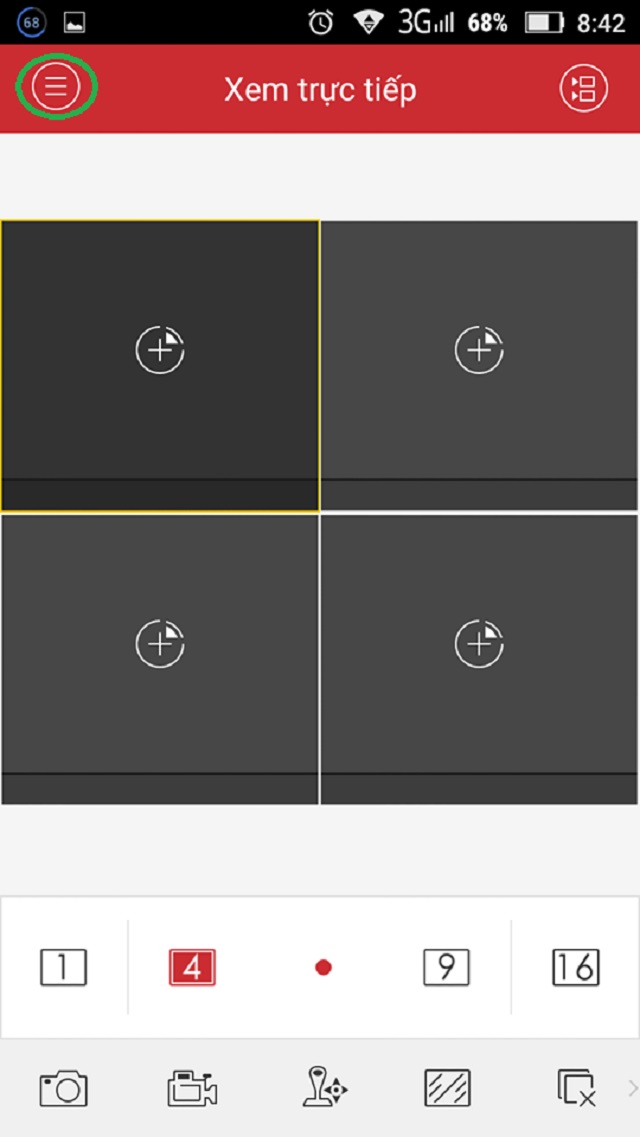
Bước 2
Quá trình mở phần mềm thành công, bạn sẽ thực hiện thao tác đúng như trong hình dưới.
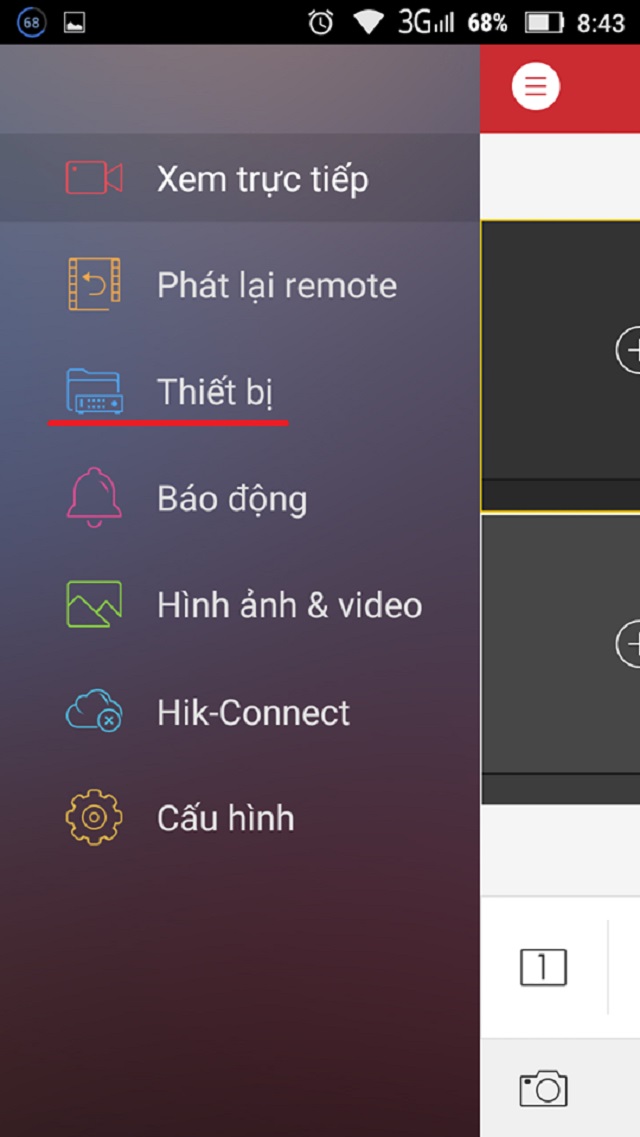
Bước 3
Bạn lựa chọn mục THIẾT BỊ để truy cập vào phần cài đặt.
Truy cập mục thiết bị để cài đặt
Bước 4
Ở phía trên cùng bên phải, bạn ấn vào biểu tượng (+) rồi ấn mục GÁN THỦ CÔNG.
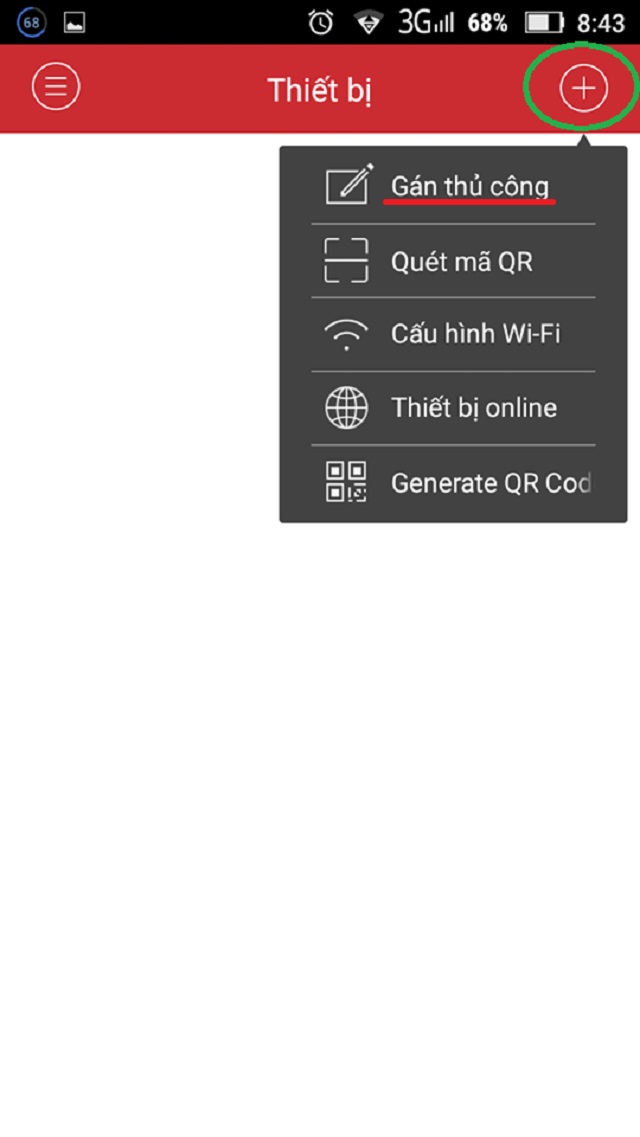
Bước 5
Theo như màn hình hiển thị, bạn sẽ điền tên riêng, chế độ đăng ký, tên miền thiết bị và user sử dụng cùng với mật khẩu. Cụ thể như sau:
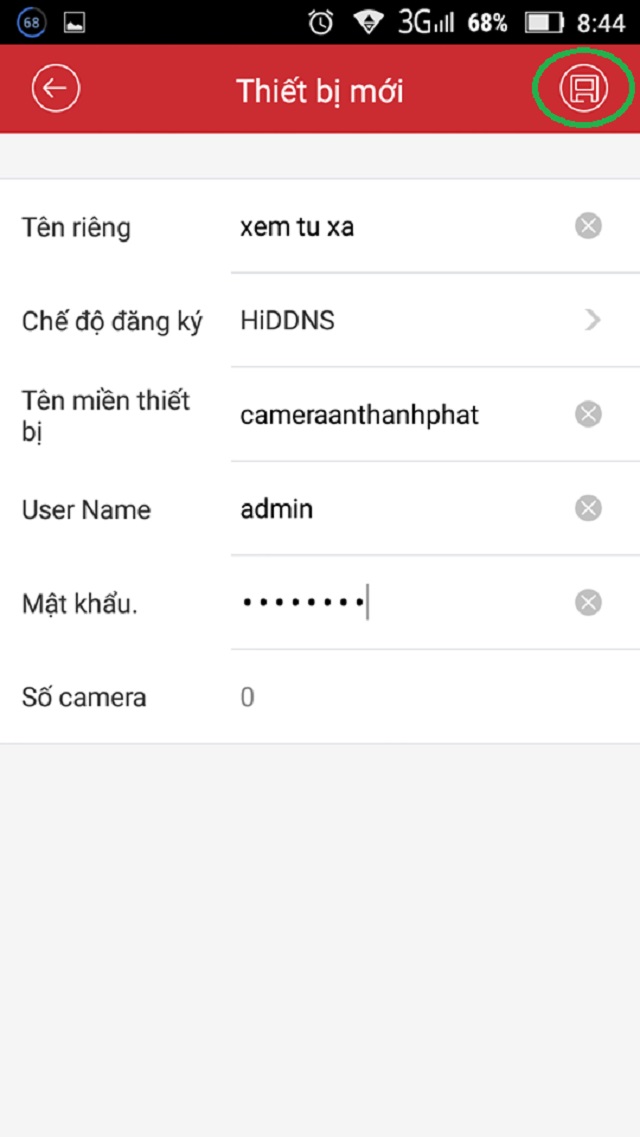
- Tên riêng: Bạn chọn tùy ý theo nhu cầu, sở thích
- Chế độ đăng ký: Chọn HiDDNS
- Tên miền thiết bị: Tên miền gắn với tên đăng ký
- User Name: chọn admin.
- Mật khẩu: Mật khẩu mặc định của camera Hikvision là abcd1234. Trong trường hợp bạn đã đổi mật khẩu thì điền đúng mật khẩu của bạn.
Quá trình cài đặt sẽ được lưu lại. Nếu bạn không lưu thì mọi công đoạn đã làm đều trở nên vô nghĩa. Để lưu lại, bạn sẽ ấn vào biểu tượng tại vị trí bên phải của màn hình. Trong phần hướng dẫn sử dụng camera Hikvision trên điện thoại trong trường hợp bạn có nhu cầu xem nội mạng cần lưu ý:
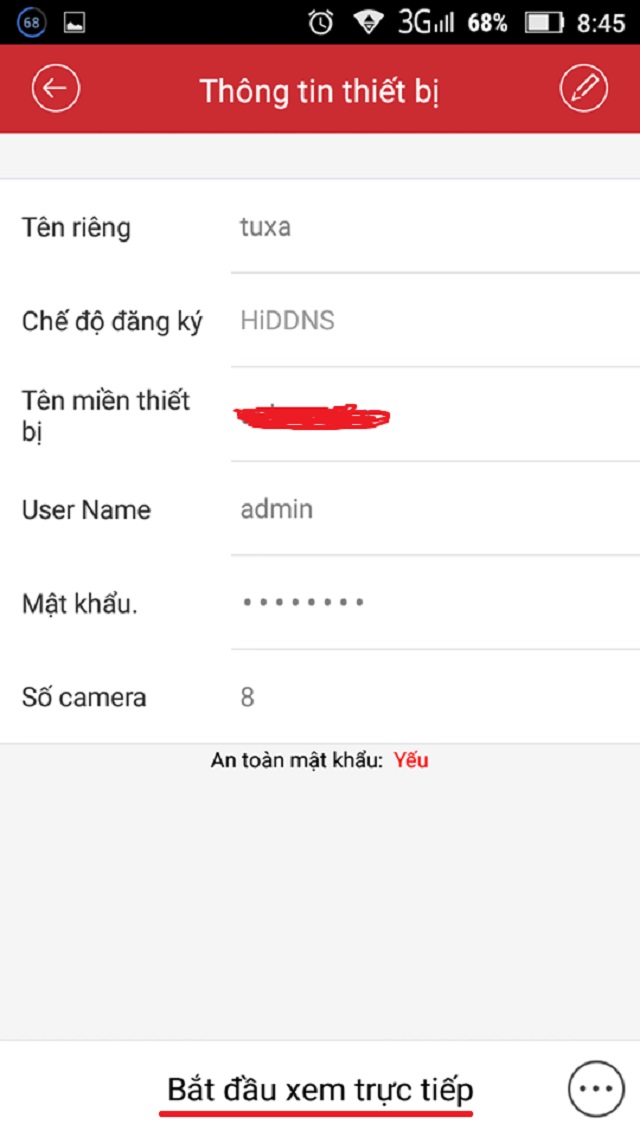
- Với modem wifi thiết lập chức năng camera xem nội và ngoại mạng với tên miền thì quá trình cài đặt như trên là đã thành công.
- Với modem wifi không thiết lập chức năng xem camera nội mạng với tên miền thì bạn cần cài đặt thêm bước nữa.
Tương tự như cách cài đặt đã hiển thị trên màn hình trước, bạn sẽ thực hiện:
- Mục chế độ đăng ký: chọn IP/Domain
- Mục địa chỉ: Để địa chỉ gắn với đầu ghi camera.
- Lưu lại quá trình cài đặt.
Bước 6
Quá trình lưu được hoàn tất sẽ hiển thị màn hình như dưới đây.
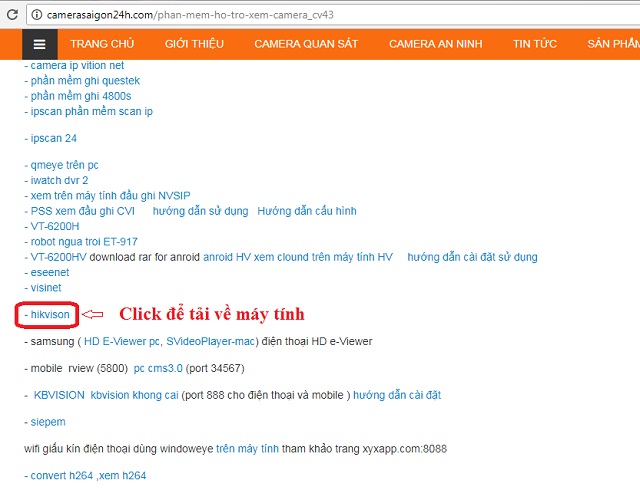
Tiếp đến bạn sẽ ấn vào mục BẮT ĐẦU XEM TRỰC TIẾP. Như vậy, bạn hoàn toàn xem được tất cả hình ảnh ghi lại trên camera.
Xem thêm: Máy chiếu – Thiết bị máy chiếu chính hãng giá tốt
Hướng dẫn sử dụng camera Hikvision trên máy tính
Trong thời buổi hiện đại, công nghệ số đã gắn liền với con người như hình với bóng. Việc mỗi cá nhân sở hữu laptop trong tay không còn là điều xa lạ. Để tiện cho quá trình quản lý, bạn cần tìm hiểu cách cài đặt và sử dụng camera ngay trên máy tính.
Đầu tiên, bạn cần lựa chọn biểu tượng giống như trong hình vẽ để tiến hành cài đặt. Sau đó, bạn sẽ thực hiện đúng các thao tác được nêu bên dưới. Như vậy quá trình cài đặt camera Hikvision trên máy tính đảm bảo thành công.
Lựa chọn đúng Hikvision để tải phần mềm về
Bước 1
Bạn tiến hành mở phần mềm để cài đặt camera Hikvision như trong hình.
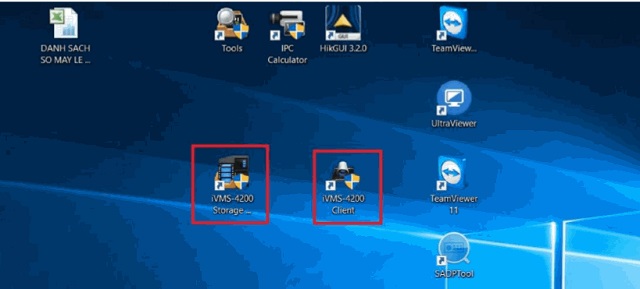
Bước 2
Bạn sẽ thấy giao diện của phần mềm được hiển thị trên máy tính. Tiếp đến, bạn dùng chuột kích vào mục Device Management.
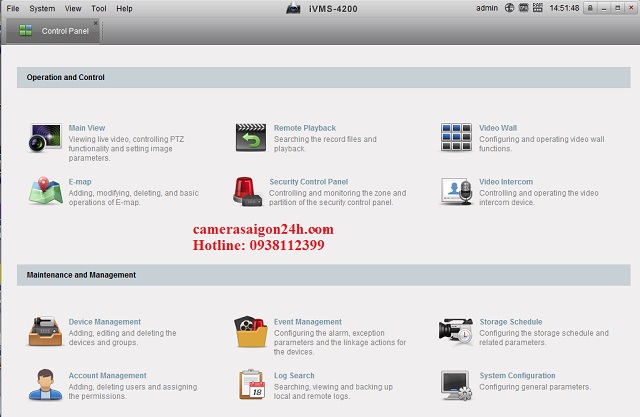
Bước 3
Phần giao diện hiển thị vô số mục khác. Tại đây, bạn kích tiếp vào Server rồi đến →Add Device.
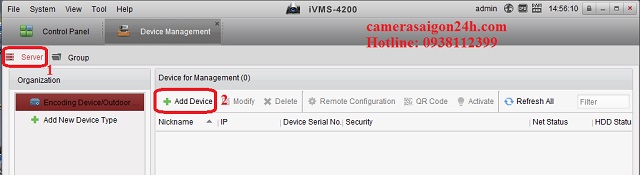
Bước 4
Bạn sẽ thấy máy tính sổ ra màn hình nữa với giao diện như dưới. Tại đây, bạn sẽ được biết đến hai cách cài đặt tên miền. Cái tên này sẽ bị chi phối bởi đầu ghi hay DDNS.
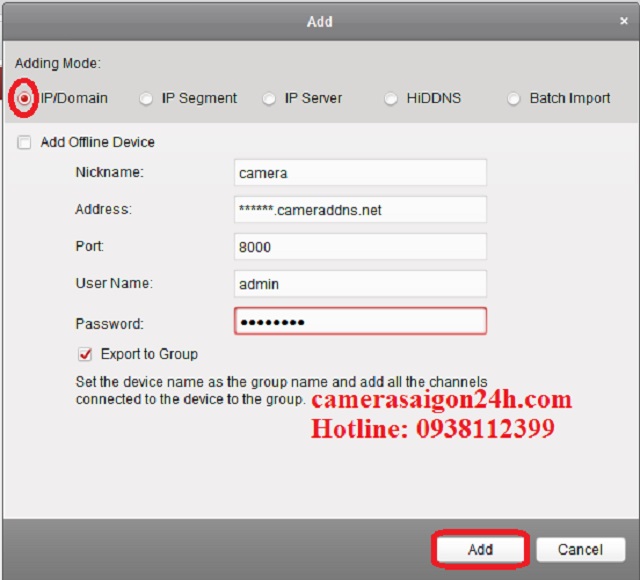
Tên miền DDNS
Quá trình cài đặt tên miền DDNS được thực hiện chủ yếu ở mục Adding Mode. Lúc này, bạn sẽ chọn chế độ IP/Domain. Các bước tiếp được tiến hành như sau:
- Nickname: Tên lựa chọn khác biệt để dễ nhận diện so với thiết bị camera khác.
- Address: Tên sẽ tuân thủ theo đúng quy tắc mà bên camera cung cấp. Thông thường chúng sẽ có dạng là xxx.cameraddns.net hay xxx.ddns.net.
- Port: Phần này sẽ được mặc định theo đúng mã của cổng camera từ xa 8000. Nếu bạn có nhu cầu đổi thì hoàn toàn có thể chỉnh sửa lại.
- User Name: Tên admin.
- Password: Mật khẩu có thể là mặc định hoặc mới. Bạn nên sử dụng mật khẩu mới để tránh hacker xâm nhập hệ thống camera.
Quá trình điền đầy đủ thông tin trên sẽ được lưu lại bằng cách kích Add.
Tên miền của đầu ghi
Khi muốn thay đổi tên miền đầu ghi, bạn sẽ lựa chọn mục Adding Mode → HiDDNS. Tại đây, bạn sẽ thay đổi và điền một số thông tin:
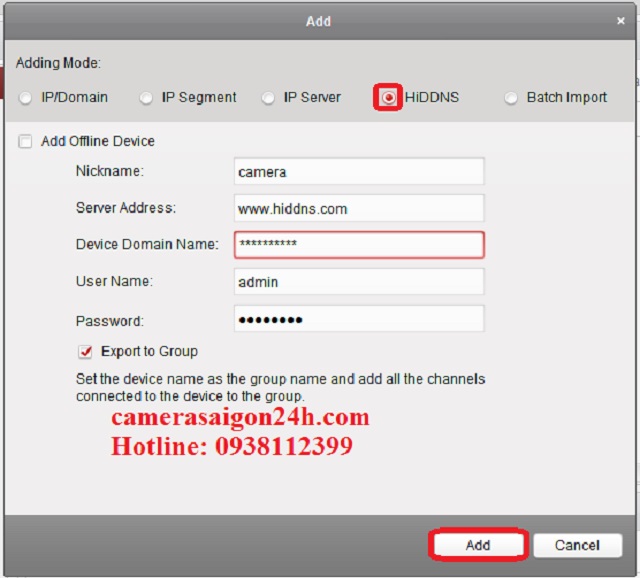
- Nickname: Tên tùy vào ý thích của bạn
- Server Address: Bạn sẽ để mặc định đúng như: www.hiddns.com.
- Device Domain Name: Điền chuẩn xác tên miền của đầu ghi. Tên này sẽ được đại lý phân phối camera cung cấp. Lưu ý: Tên miền chỉ bao gồm chữ và số, không được để chấm đuổi phía sau.
- User Name: Nhập admin.
- Password: Nên để mật khẩu mới, tránh sử dụng mật khẩu mặc định như nhà cung cấp lắp đặt sử dụng.
Quá trình cài đặt xong bạn cần lưu lại bằng cách kích vào Add. Như vậy quá trình cài đặt camera Hikvision trên máy tính được coi là thành công.
Quá trình sử dụng camera Hikvision còn vô số các vấn đề khác mà bạn cần tìm hiểu. Hy vọng với chút kiến thức chia sẻ như trên bạn đã nắm trong tay một vài hướng dẫn sử dụng camera Hikvision. Chúc bạn thành công và sử dụng tối đa chức năng của camera Hikvision.
CEO & Founder tại Công ty TFT, là người tham vấn chuyên môn và kiểm duyệt nội dung tại website: https://tft.vn/, nơi cung cấp thông tin giúp khách hàng nắm dõ hơn về sản phẩm dịch vụ tại TFT, hướng dẫn khách hàng cách sử dụng vận hành hiệu quả các giải pháp TFT cung cấp.



